Вставить фотографии в виньетку несложно. Достаточно только один раз разобраться. Мы будем вставлять фотографии в виньетку, состоящую из овальных рамочек.
1. Откройте виньетку и фотографии детей в фотошоп. Для примера я взяла виньетку Смешарики, которую вы можете скачать здесь и одну фотографию ребенка.
2. Для начала нужно настроить Единицы измерения линеек: Редактирование –> Установки –> Единицы измерения и линейки. Нас интересует лишь первый пункт Линейки. Для него установите единицу измерения – пиксели.
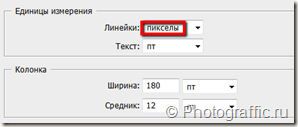
3. Выберите инструмент Линейка MEASURE TOOL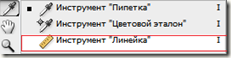
с ее помощью измерьте ширину и высоту каждой виньетки. Для удобства перед измерением увеличьте виньетку (CTRL + +).
Пример измерения ширины виньетки:
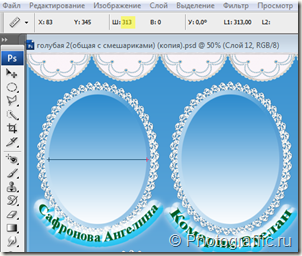
Желтым выделено значение, которое нужно записать на листке бумаги. Также измеряем высоту и записываем ее значение. У меня получились значения ширина 309 пикс, высота 415 пикс и разрешение 300пикс. Теперь смотрим разрешение всей виньетки Изображение –> Размер изображения и тоже запоминаем или записываем значение:
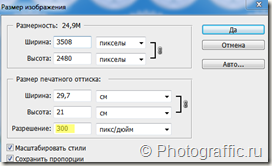
4. Выберите инструмент Crop (Обрезка), выставьте для нее записанные настройки ширины, высоты и разрешения:
![]() и перейдите к работе с фотографией ребенка. С помощью обрезки выделите нужную область и нажмите ENTER:
и перейдите к работе с фотографией ребенка. С помощью обрезки выделите нужную область и нажмите ENTER:

5. Выберите инструмент Овальная область, в ее настройках указываем стиль Заданный размер, подставляем значения высоты и ширины:
![]()
и при помощи мышки находим наиболее удачный участок выделения на фотографии ребенка:

6. Выберите инструмент Перемещение и перетащите выделенную область фотографии на документ с виньеткой:

Таким же образом остальные фотографии детей вставьте в виньетку.








Хочу сделать общую школьную виньетку на 33 ребенка. В интернете нашла на 20-30 человек. Подскажите, как добавить окошечки для вставки еще фотографий?
@ Ирина:
Чаще всего такие окошечки для вставки фотографий лежат на отдельных слоях. Выключайте видимость отдельных слоев, чтобы найти эти окошечки, а как найдете — дублируйте их, применив сочетание клавиш CTRL + J
Если вам нужно увеличить на 3 окошка, то соответственно нажмите 3 раза CTRL + J
Затем перемещайте дублированные слои при помощи мышки на свободные места. Если таких не оказалось, то придется «пододвинутся» уже существующим окошкам.
Если остались вопросы — пишите.